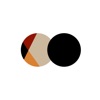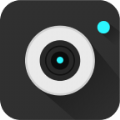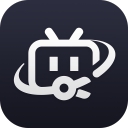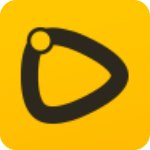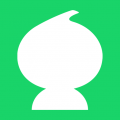Word下标快捷键是什么
2024-12-05 10:18:46来源:togamehub编辑:lcl
在word文档中,我们经常需要输入各种格式的文字,包括上标和下标。对于下标的输入,使用快捷键无疑是一种高效便捷的方法。那么,word下标怎么打快捷键呢?下面将详细介绍这一操作。
word文档相关推荐:
在word中,下标的快捷键为“ctrl+=”。具体操作步骤如下:
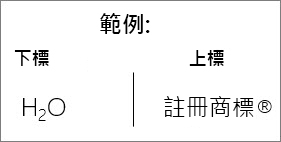
首先,打开word文档,输入需要设置为下标的文字或数字。然后,用鼠标选中这些文字或数字。接下来,在键盘上同时按下“ctrl”键和“=”键(注意,“=”键通常位于键盘上方的数字键区域)。此时,选中的文字或数字就会快速变成下标显示。如果需要取消下标格式,只需再次选中这些文字或数字,并按下“ctrl+=”快捷键即可恢复到原始状态。
除了使用快捷键,word还提供了其他设置下标的方法。例如,可以通过点击菜单栏上的“开始”选项卡,在“字体”组中找到“下标”按钮。点击该按钮,选中的文字或数字同样会变成下标显示。此外,还可以通过自定义工具栏添加上/下标工具,以便更快速地访问这些功能。
值得注意的是,不同的操作系统和word版本可能会有所差异。例如,在windows系统中,通常使用“ctrl+=”作为下标的快捷键;而在mac系统中,可能需要使用其他快捷键或组合键来实现相同的功能。因此,在使用快捷键之前,建议先查阅相关文档或帮助文件,以确保操作的正确性。
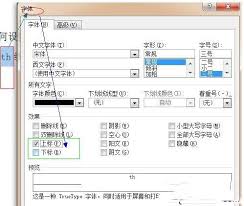
此外,对于需要频繁输入上标和下标的用户来说,掌握快捷键无疑会大大提高工作效率。除了下标快捷键“ctrl+=”外,上标的快捷键为“ctrl+shift+=”。通过这两个快捷键的配合使用,可以轻松地实现文字或数字的上下标格式转换。
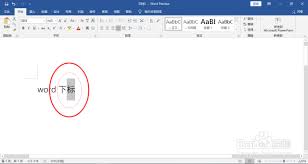
总之,在word文档中使用快捷键设置下标是一种高效便捷的方法。通过掌握“ctrl+=”这一快捷键,我们可以快速地将选中的文字或数字转换为下标格式,从而满足各种排版和编辑需求。同时,也可以结合其他方法如使用菜单栏按钮或自定义工具栏等来实现更灵活的操作。